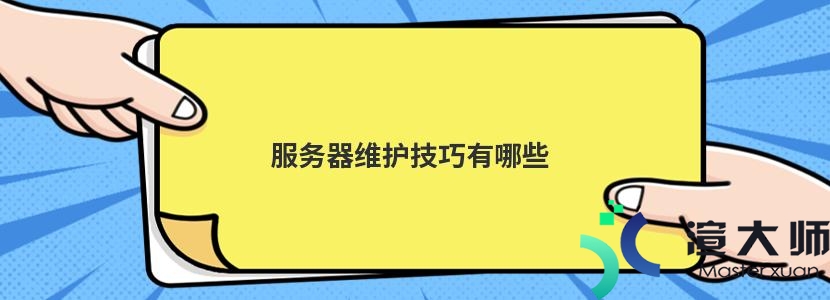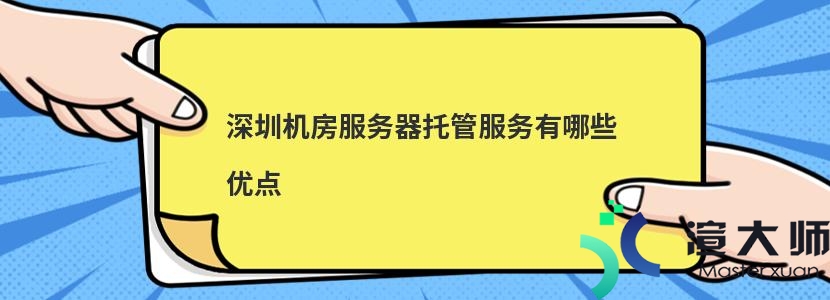BlueHost是全球最受信赖的主机商品牌。托管了全球数百万的网站。一度被评为是外贸主机首选品牌。BlueHost虚拟主机预配置了功能强大的cPanel或Plesk面板。带有用户友好的可视化界面。操作简单。本文主要介绍下如何使用cPanel恢复文件和数据库备份。

BlueHost虚拟主机根据所选地域不同。有香港主机。美国主机。欧洲主机及印度主机可供选择。均支持Windows和Linux操作系统。其中Linux虚拟主机的操作面板是cPanel。内有处理各种各样的任务的许多工具。它包含完整的帮助菜单。易于学习和使用。
例如。我们购买了一台BlueHost香港主机(选的是Linux系统)。则可登录到主机账号。然后通过托管账户的账户管理面板访问cPanel面板。接下来。我们可参考以下步骤在cPanel中恢复文件备份和数据库备份。
1。恢复文件备份
在cPanel控制面板“备份管理”功能区点击打开“文件备份”选项。该页面中。Creation Date为文件备份生成的时间。点击相应备份时间右侧的“File Manager”按钮。即可打开查看指定时间的文件备份。
在新打开页面的列表中勾选需要恢复的文件或文件夹。在列表底部点击“Restore Selected”按钮。勾选“Are you sure you want to restore this account ?” 随后点击“Add to Restore Queue”按钮恢复文件备份。
最后。我们在右侧“Restores”区域可看到文件备份的恢复进度:“Restore in Progress” 表示备份恢复中。“Restore Completed” 为备份恢复完成。
2。恢复数据库备份
在cPanel控制面板的“备份管理”功能区点击打开“数据库备份” 选项。即可进入查看可恢复的数据库备份。
在该页面中。Database Name为备份的数据库名称。Creation Date为备份生成的时间。选择需要恢复的指定时间对应的数据库。点击右侧“Restore”按钮即可恢复相应的数据库备份。
以上是在BlueHost主机的cPanel面板中恢复文件和数据库备份的主要步骤介绍。为了保护网站数据安全性和完整性。我们在进行相关操作前需做好备份。后续可通过备份文件来恢复数据。
本文地址:https://gpu.xuandashi.com/12737.html,转载请说明来源于:渲大师
声明:本站部分内容来自网络,如无特殊说明或标注,均为本站原创发布。如若本站内容侵犯了原著者的合法权益,可联系我们进行处理。分享目的仅供大家学习与参考,不代表本站立场!